12 moduri de a remedia eroarea de verificare a mesajului care nu trimite Microsoft
Publicat: 2023-03-16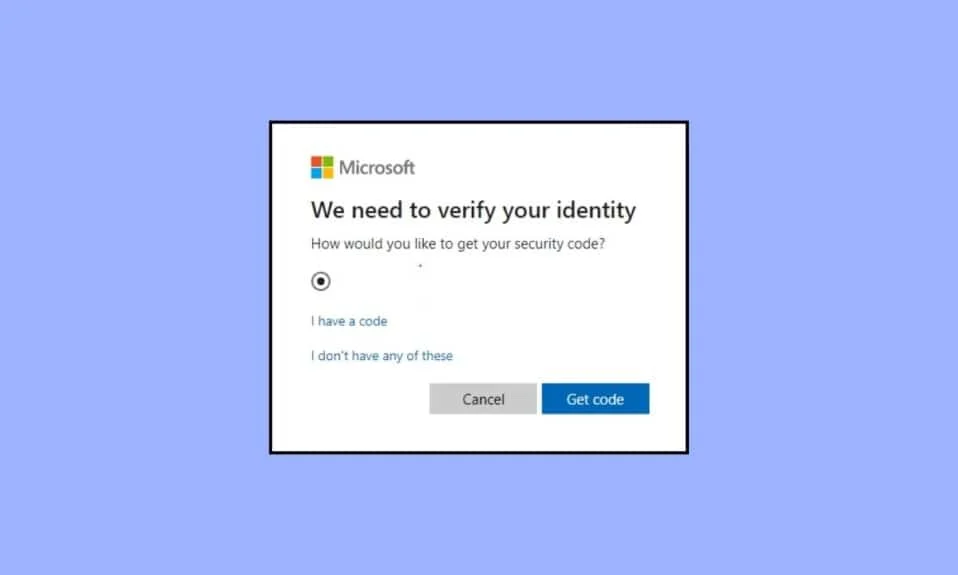
Îți amintești cum Ați uitat parola în Google v-a determinat să răspundeți la o întrebare de securitate în cazul în care doriți să vă schimbați parola? În era digitală de astăzi, amenințările cibernetice au devenit din ce în ce mai sofisticate. Acest lucru subliniază necesitatea de a lua măsuri proactive care sunt mai bune decât anterior, pentru a ne proteja conturile online, datele, informațiile și altele. Pentru a asigura acest lucru, Microsoft a adăugat o metodă de verificare în doi pași pentru utilizatori, care este o modalitate simplă, dar eficientă, de a crește securitatea conturilor lor și de a construi un zid greu de ocolit sau de spart. Dar problemele apar atunci când utilizatorul nu primește textul codului de verificare Microsoft pentru a permite accesul la cont și pentru a activa autentificarea cu doi factori. În acest articol, vom învăța cum să remediați verificarea mesajelor care nu trimite Microsoft. Deci, continuați să citiți pentru a rezolva eroarea codului de verificare care nu trimite.
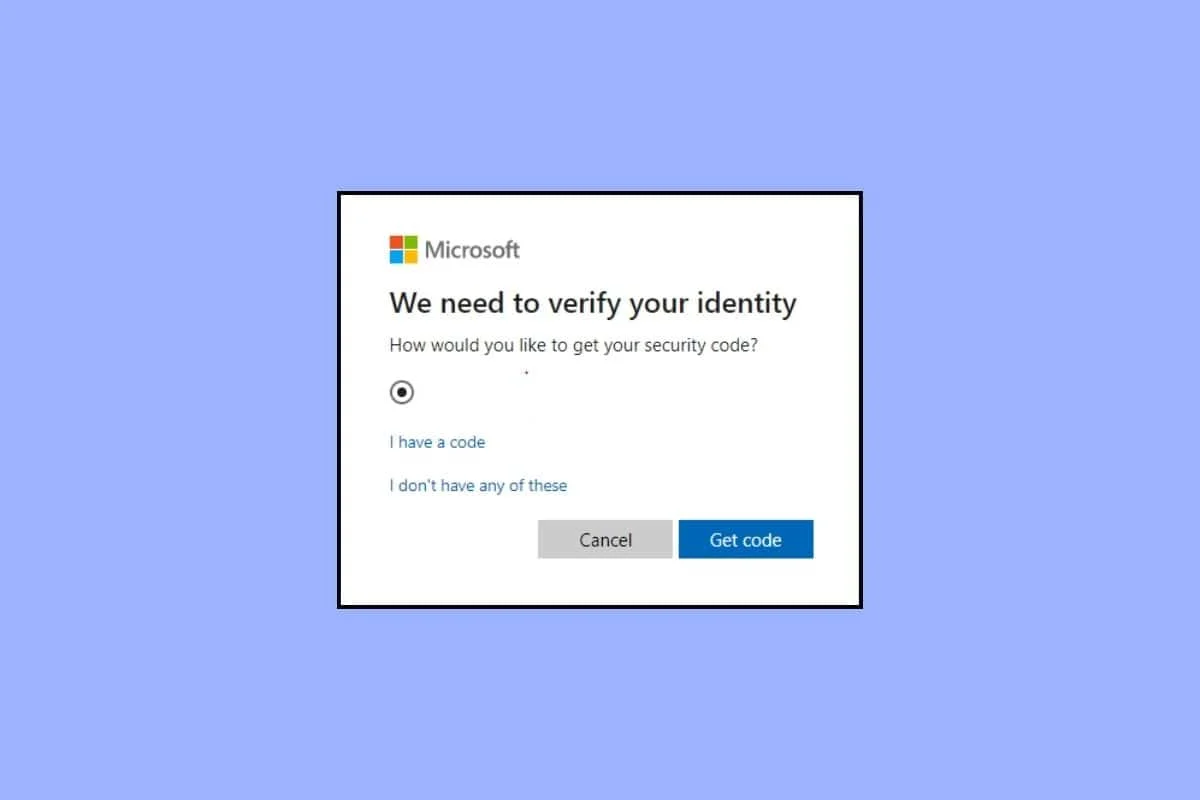
Modalități de a remedia eroarea de verificare a mesajului care nu trimite Microsoft
Când dvs. sau cineva încercați să schimbați parola Microsoft vă va trimite un cod de verificare. De asemenea, trimite un cod pentru a verifica dacă contul utilizatorului este conectat de la o altă adresă, adică o nouă adresă IP. În cazul în care nu primim codul de securitate pentru autentificare sau schimbarea parolei, vom remedia acest lucru.
Ce este verificarea în doi pași?
Verificarea în doi pași sau autentificarea în doi factori, cunoscută și sub denumirea de autentificare multifactor, este o măsură avansată de securitate care adaugă un strat suplimentar de protecție contului utilizatorului. Este ca și cum ai adăuga un al doilea lacăt la ușa din față a casei tale pentru a ține intrușii afară. Această caracteristică de securitate este concepută pentru a proteja un utilizator de orice formă de amenințări la securitate, inclusiv de hacking și de încălcare a datelor.
Activarea verificării în doi pași necesită ca utilizatorul să furnizeze două forme de identificare pentru a-și accesa contul. De exemplu, una ar putea fi parola, iar cealaltă ar putea fi sub forma unui cod unic, utilizabil, trimis la numărul de telefon sau adresa de e-mail a utilizatorului. Acest lucru asigură că, chiar dacă cineva prin orice mijloace obține parola contului utilizatorului și încearcă să o schimbe, va avea nevoie de codul unic, altfel nu va putea accesa nimic fără a trece de a doua etapă de identificare.
Motive pentru care codul de verificare nu se trimite eroare
- Număr de telefon inexact: Problema unui utilizator cu textul codului de verificare Microsoft apare adesea din introducerea unui număr de telefon greșit.
- Plan expirat: Dacă serviciile dvs. mobile au expirat sau dacă nu aveți un serviciu SMS activ pe numărul dvs. de telefon, este foarte probabil să nu primiți niciun text de verificare.
- Utilizați VPN sau proxy: rețeaua privată virtuală se conectează de la o adresă IP diferită. În mod similar, Proxy acționează ca un mediu care conectează utilizatorul și site-ul web. Ambele induc riscuri de securitate și pot fi motivul pentru care nu primiți codul de securitate pentru conectare.
Cum să remediați eroarea de verificare a mesajului care nu trimite Microsoft
Aici, am arătat metode pentru a remedia eroarea codului de verificare în doi pași care nu trimite.
Metoda 1: Introduceți numărul încă o dată
Ar putea exista două rezultate la introducerea unui număr de telefon greșit. Fie Microsoft nu ar detecta niciun astfel de număr de telefon, fie codul este primit la numărul de telefon introdus de tine, care evident nu este al tău. Prin urmare, nu primiți codul de care aveți nevoie pentru a vă conecta la cont. Încercați încă o dată și asigurați-vă că introduceți numărul de telefon corect.
Metoda 2: Utilizați un număr de mobil diferit
Dacă în orice caz ați schimbat sau numărul de telefon și vechiul număr inactiv a fost înregistrat cu contul dvs. Microsoft sau nu îl primiți în numărul dvs. chiar dacă este același cu cel înregistrat, încercați să trimiteți codul la alt număr. Pentru aceasta, ar trebui să adăugați un număr alternativ la contul dvs. Microsoft.
1. Conectați-vă la contul dvs. Microsoft .
2. Faceți clic pe Adăugați numărul de telefon .

3. Selectați codul de țară și introduceți numărul de telefon. Faceți clic pe Următorul . 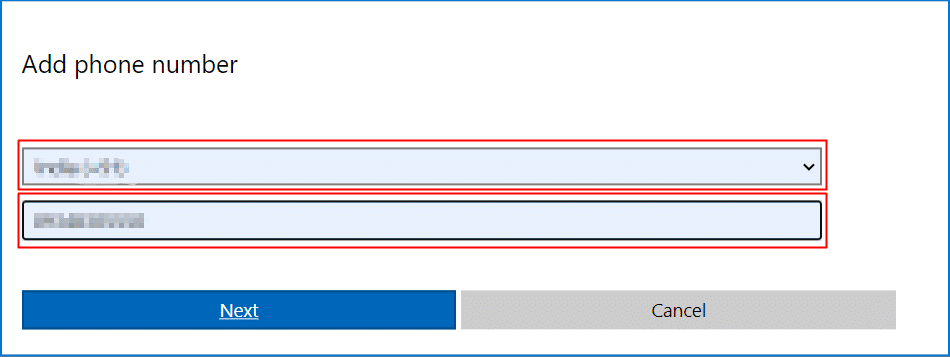
4. Dacă primiți codul, aceasta indică faptul că problema de verificare a mesajelor de la Microsoft nu a fost rezolvată. Dacă nu, urmați următoarea metodă.
Citiți și: Cum să resetați parola contului Microsoft
Metoda 3: Activați serviciile mobile
Este imperativ să vă asigurați că serviciile dvs. mobile sunt active și actualizate și că aveți un serviciu SMS activ pentru a evita orice inconvenient. Dacă nu există un serviciu activ în prezent pe numărul dvs., reîncărcați-vă numărul cu un plan adecvat și instalați din nou codul de verificare.
Metoda 4: Renovați conexiunea la internet
Dacă nu puteți primi textul codului de verificare Microsoft, verificați-vă conexiunea la internet și asigurați-vă că nu există nicio discrepanță în ceea ce privește viteza internetului. Opriți sursa de date o dată și porniți-o din nou sau reporniți Wi-Fi și conectați dispozitivul la router odată ce pornește. Odată ce viteza internetului este stabilă, retrimiteți codul din fereastra de verificare Microsoft. Este posibil să primiți codul de data aceasta.
Metoda 5: Restabiliți conexiunea la rețeaua mobilă
Să presupunem că sunteți conectat la internet prin Wi-Fi, dar conectivitatea celulară a telefonului dvs. nu este optimă și împiedică primirea mesajelor. În acest caz, pentru a remedia Microsoft care nu trimite verificarea mesajelor, va trebui să aduceți internetul într-o stare îmbunătățită.
Opțiunea I: pe Android
1. Trageți în jos centrul de notificări din partea de sus a ecranului pentru a accesa comutatoarele rapide.
2. Apăsați pe Mod avion/Mod zbor pentru a-l activa.

3. Așteptați câteva secunde și atingeți din nou pentru a o dezactiva.
Odată ce telefonul recuperează conexiunea la rețea, ar trebui să primiți codul de securitate. De asemenea, ar trebui să încercați să îl retrimiteți de data aceasta.
Opțiunea II: Pe iOS
Pentru a activa Modul Avion pe dispozitivele iOS:
1. Deschide Centrul de control pe iPhone-ul tău.
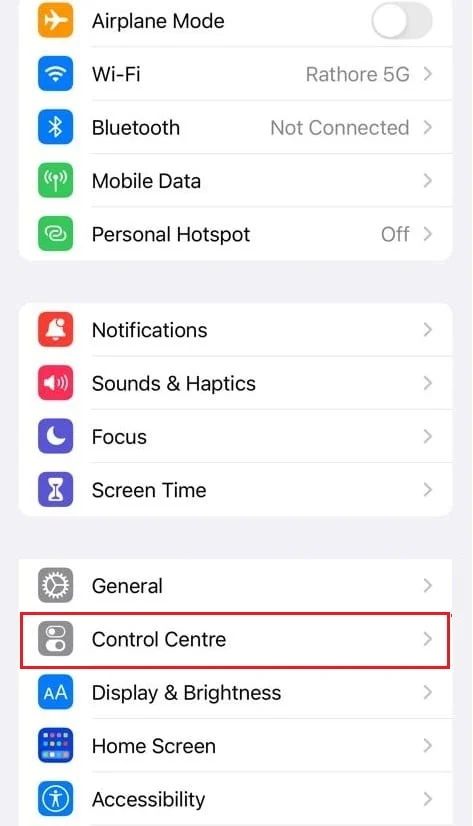
2. Atingeți pictograma Mod avion .
3. Așteptați câteva secunde și dezactivați-l.
Citește și: Ce se întâmplă când cineva te sună în modul Avion?
Metoda 6: Dezactivați serverele VPN sau Proxy
Pentru a remedia această problemă, ar trebui să dezactivați serviciile VPN sau proxy dacă utilizați în mod activ oricare dintre ele.
Opțiunea I: Dezactivați VPN
VPN-ul schimbă și schimbă ruta traficului de internet și ascunde adresa IP. Acest lucru declanșează adesea probleme de securitate și încearcă să anuleze obiectivul verificării în doi pași. Acesta ar putea fi un motiv pentru care Microsoft nu trimite codul de verificare a mesajului atunci când utilizatorul de pe dispozitivul său este conectat la un server VPN. Pentru a evita problema:
1. Apăsați tasta Windows și, în bara de căutare, tastați Setări VPN .
2. Faceți clic pe Deschidere în panoul din dreapta.
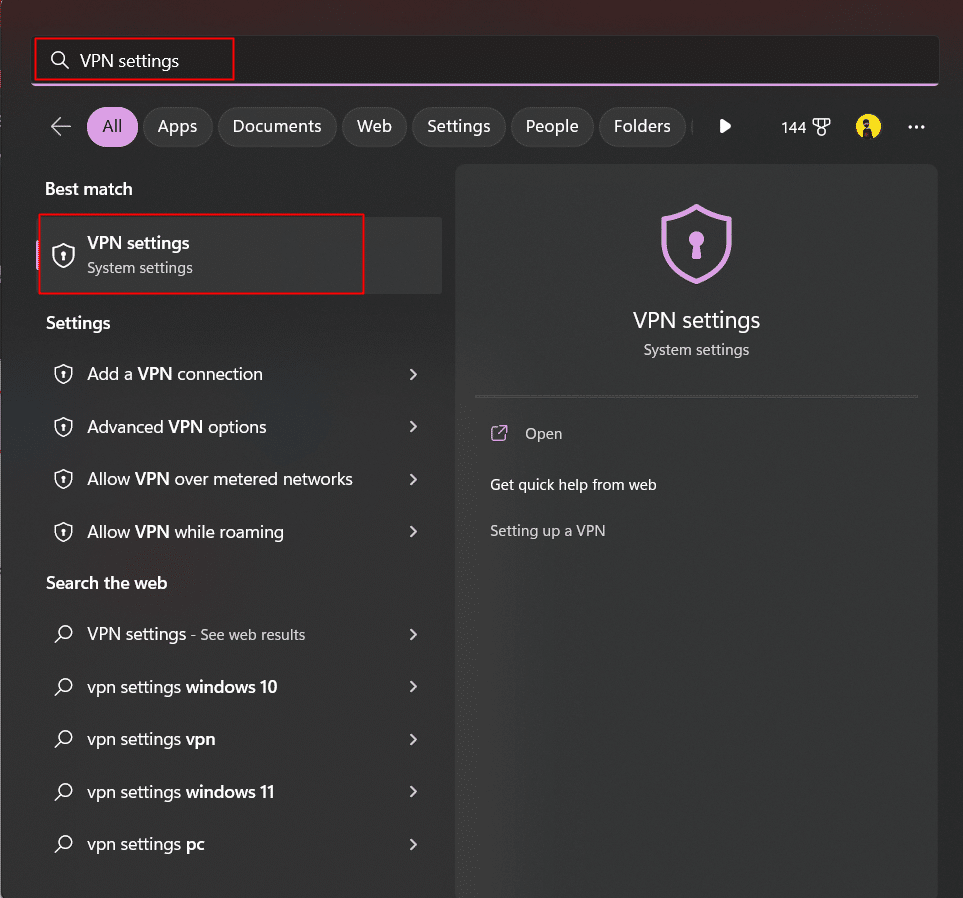
3. Glisați comutatorul și dezactivați următoarele opțiuni din Setări avansate pentru toate conexiunile VPN :
- Permite VPN prin rețele contorizate
- Permiteți VPN-ul în roaming
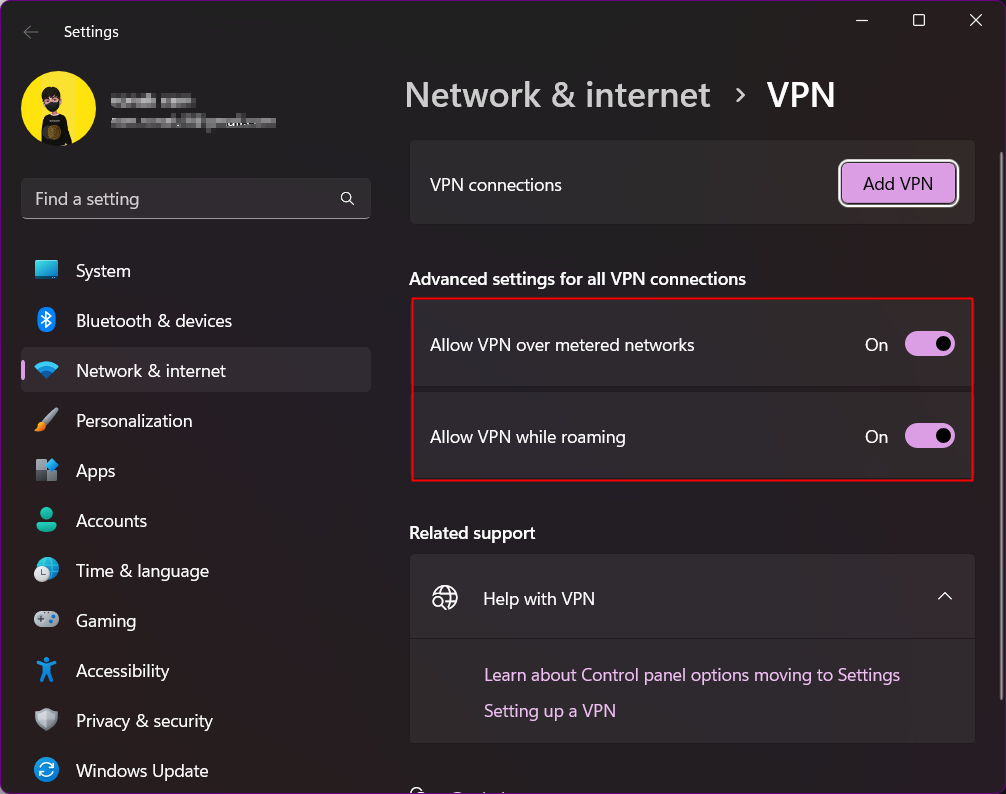
4. Acum retrimiteți codul.
Opțiunea II: Dezactivați serverul proxy
Un server proxy este un gateway care se află ca intermediar între dispozitiv și internet. Serviciile iau un flux prin serverul proxy, separând astfel utilizatorii finali de site-uri web. Din punct de vedere tehnic, acest lucru induce și o preocupare față de securitate și poate cauza netrimiterea codului de verificare.

1. Deschide Setări pe PC.
2. Faceți clic pe Rețea și internet .
3. Acum faceți clic pe Proxy în panoul din dreapta.
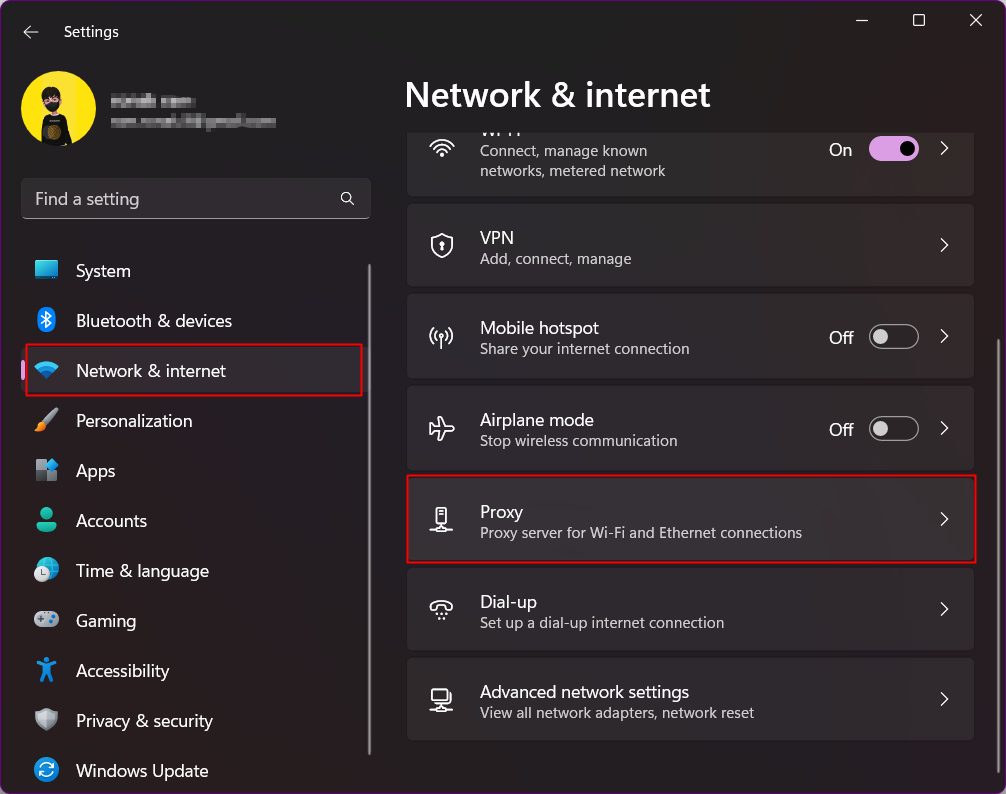
4. Dezactivați Detectarea automată a setărilor .
5. Faceți clic pe Configurare de lângă Utilizați un server proxy .
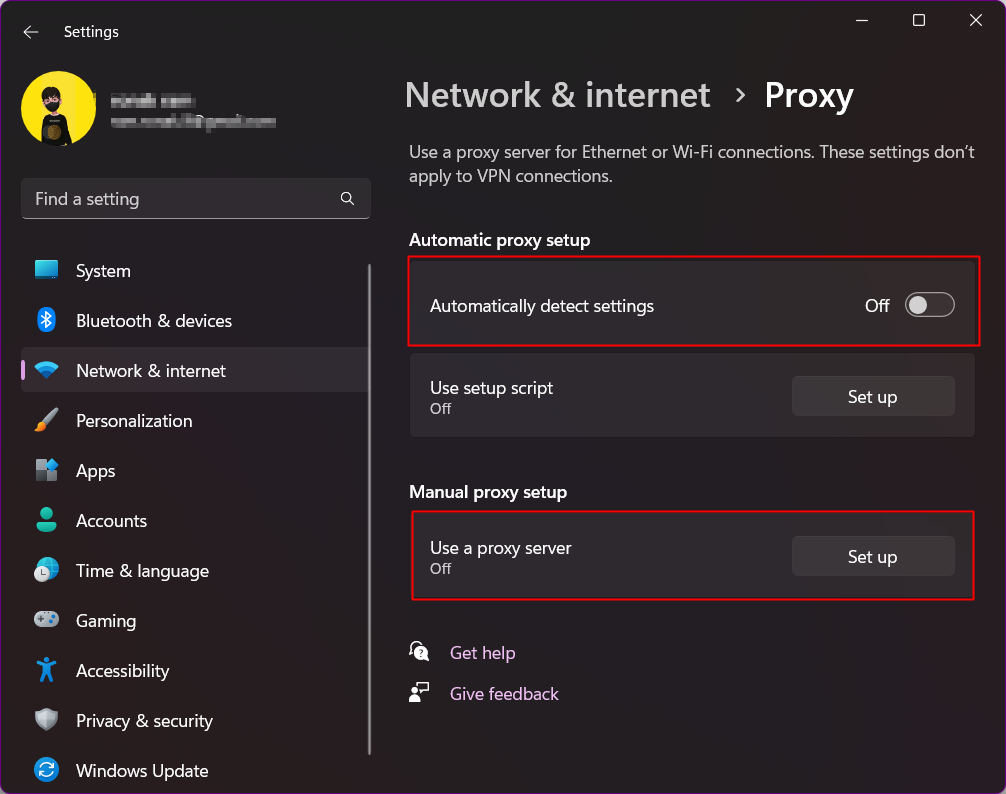
6. Dezactivați Utilizarea unui server proxy în fereastra pop-up.
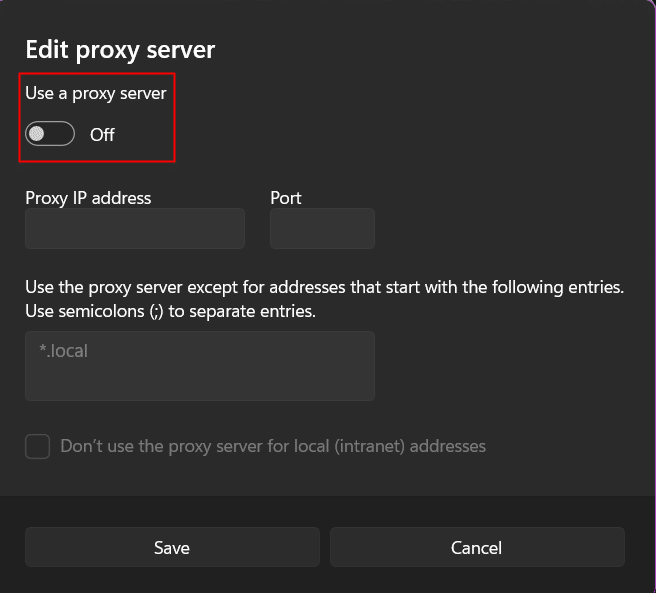
Citiți și: Remediați eroarea apărută în timpul încercării de a solicita proxy
Metoda 8: Activați mesajele din surse necunoscute
Spam-ul și mesajele promoționale nu sunt doar iritante, dar reprezintă și o amenințare semnificativă la adresa confidențialității și securității, având în vedere că linkurile nesolicitate încorporate sau trimise în aceste mesaje pot fi rău intenționate și pot compromite informațiile personale și vă pot lăsa vulnerabil la atacuri cibernetice. Deci, majoritatea utilizatorilor păstrează mesajele din surse necunoscute blocate pe telefonul lor și acesta poate fi și motivul pentru care nu primiți codul. Dezactivați funcția și retrimiteți din nou codul de verificare.
Metoda 9: Treceți prin folderul Spam
Aplicația Google Messages pentru Android este aplicația implicită de mesagerie în majoritatea smartphone-urilor Android. Această aplicație vine cu un folder de spam încorporat care detectează și filtrează automat mesajele nedorite. Cu toate acestea, în acest proces, uneori trimite în mod eronat mesaje semnificative, cum ar fi mesajul codului de verificare în folderul de spam, fără a anunța utilizatorul. Utilizatorul ar putea presupune apoi că codul de verificare care nu este trimis este o defecțiune a serverului Microsoft. Dacă aveți aplicația Google Messages pe dispozitiv în mod implicit, vă sugerăm să verificați în interiorul acesteia o dată.
1. Deschideți aplicația Google Messages .
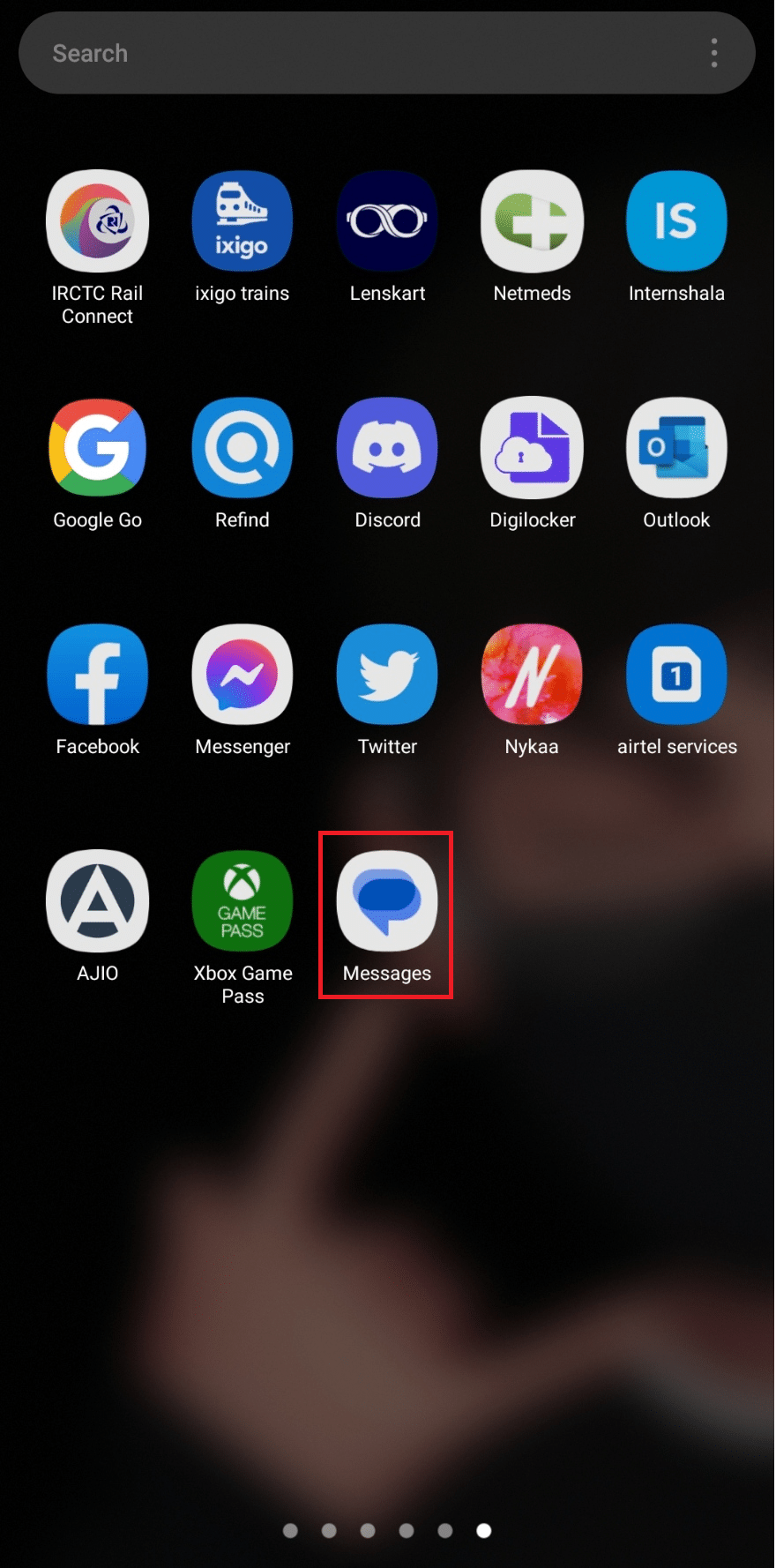
2. Atingeți pictograma hamburger (trei linii orizontale) din colțul din stânga sus.
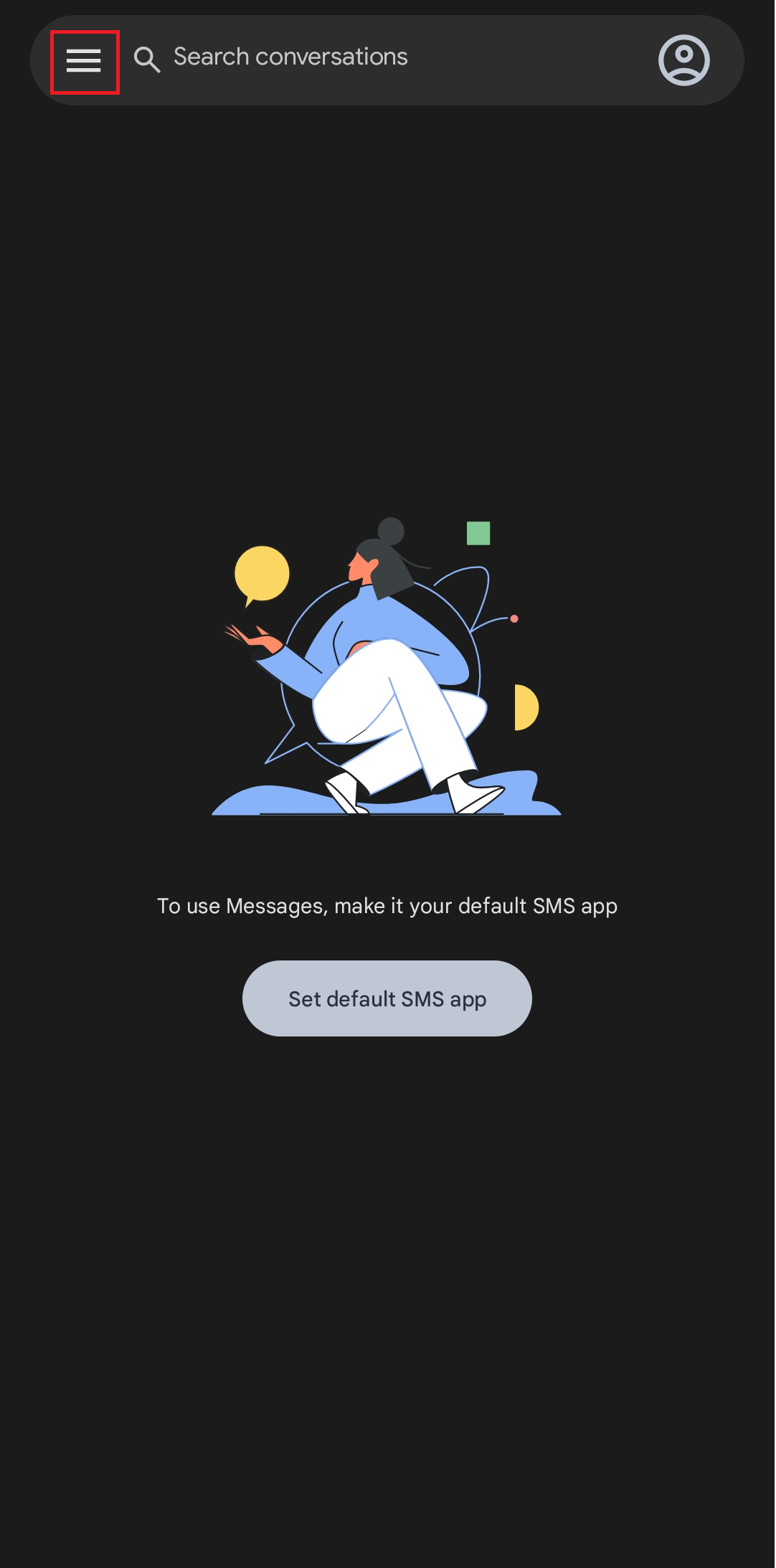
3. Apăsați pe Spam și blocat .
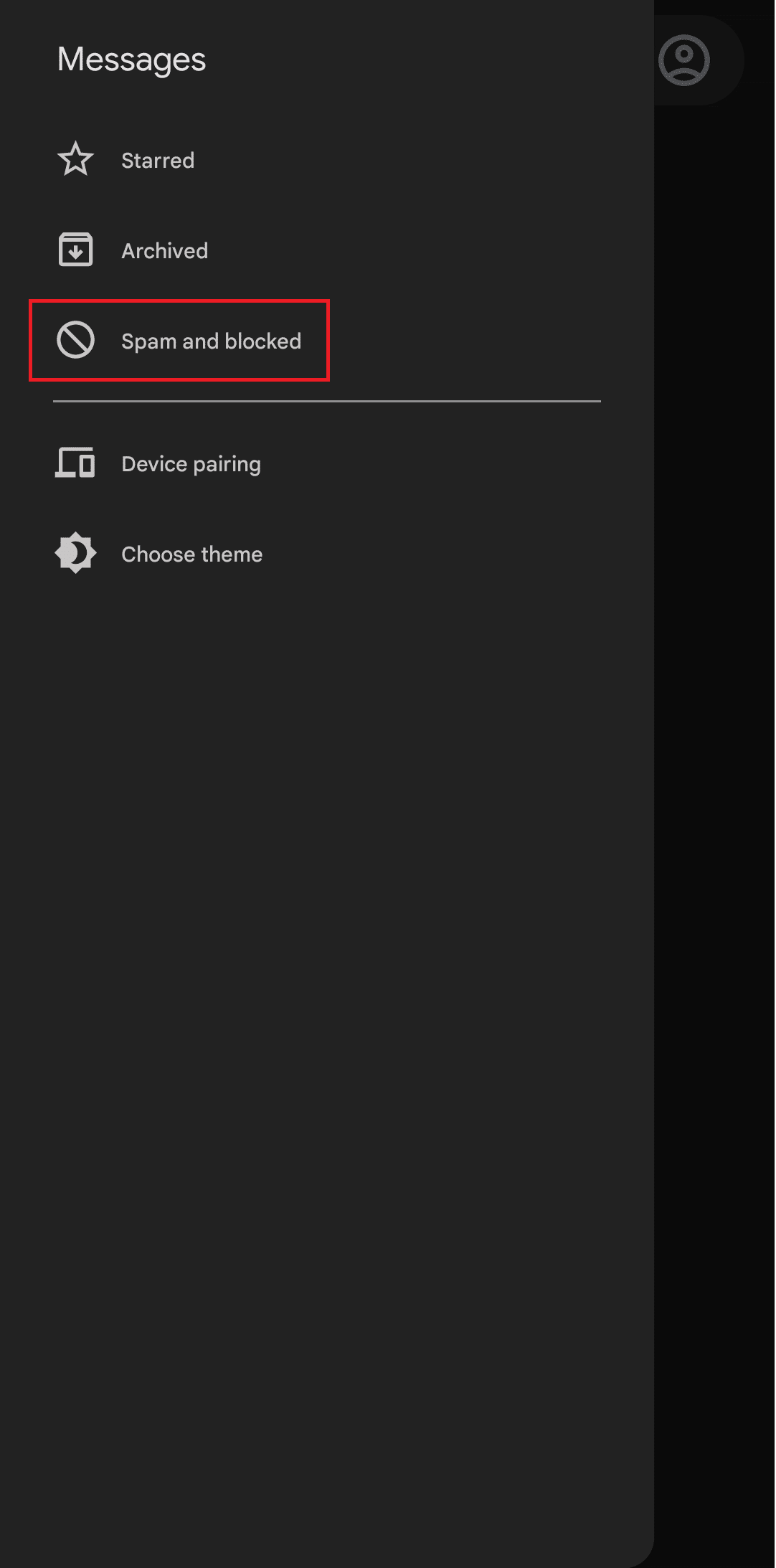
4. Verificați dacă ați primit vreun text care spune codul de verificare a contului Microsoft.
Metoda 10: Accesați secțiunea Spam sau Junk Mail
În afară de Microsoft care nu trimite verificarea mesajelor prin SMS, un utilizator poate opta și pentru e-mail ca opțiune. Dacă ați cerut Microsoft să trimită codul de confirmare prin e-mail, dar nu îl puteți vedea:
Opțiunea I: Pe PC
1. Deschideți aplicația de e-mail pe dispozitiv. În cazul nostru, să luăm exemplul Gmail .
2. Faceți clic pe folderul Spam din meniul Categorii din bara laterală din stânga.
3. Verificați dacă există un e-mail de la echipa contului Microsoft cu codul de securitate.
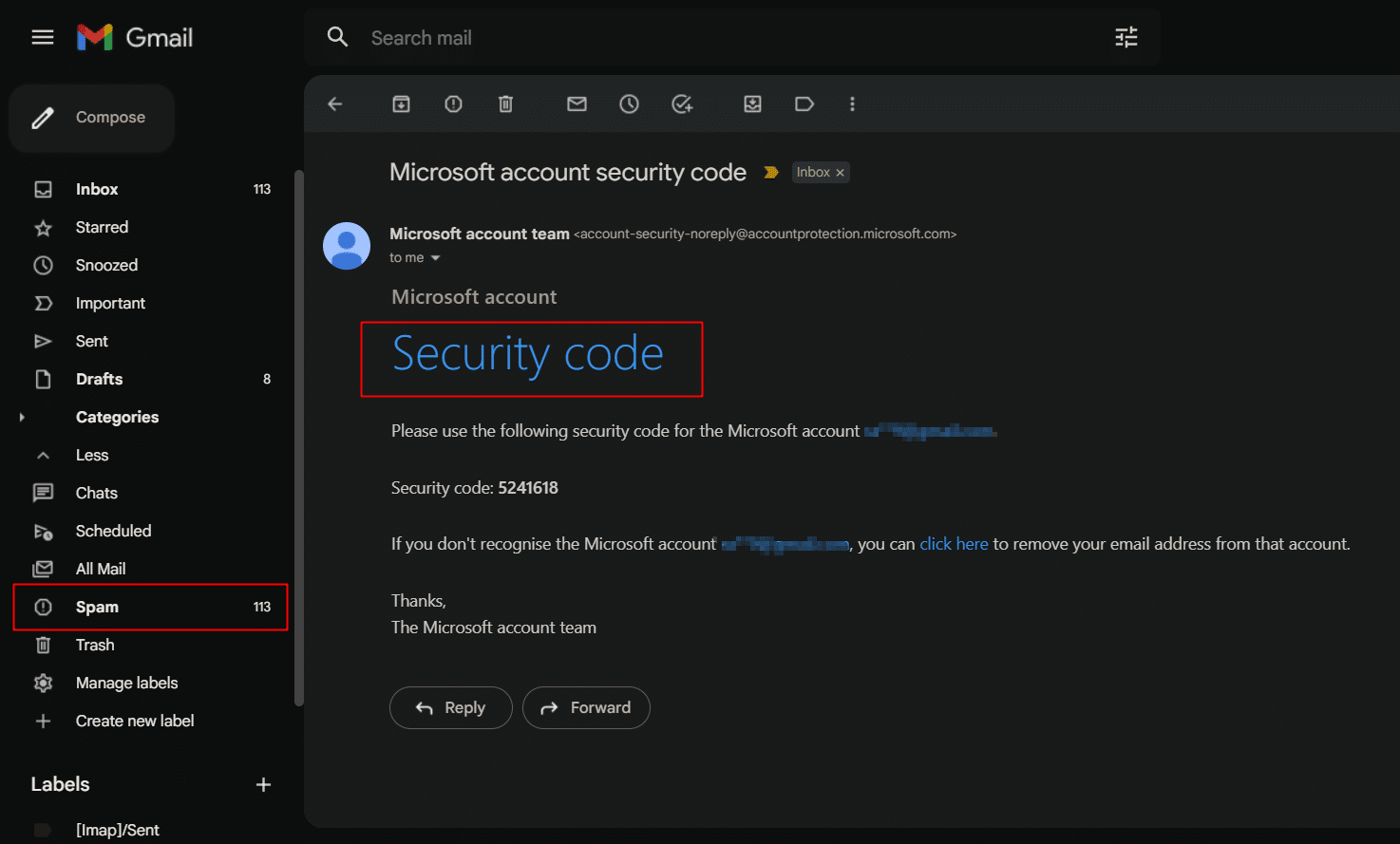
Notă: Dacă utilizați Outlook, faceți clic pe categoria E-mail nedorit și verificați.
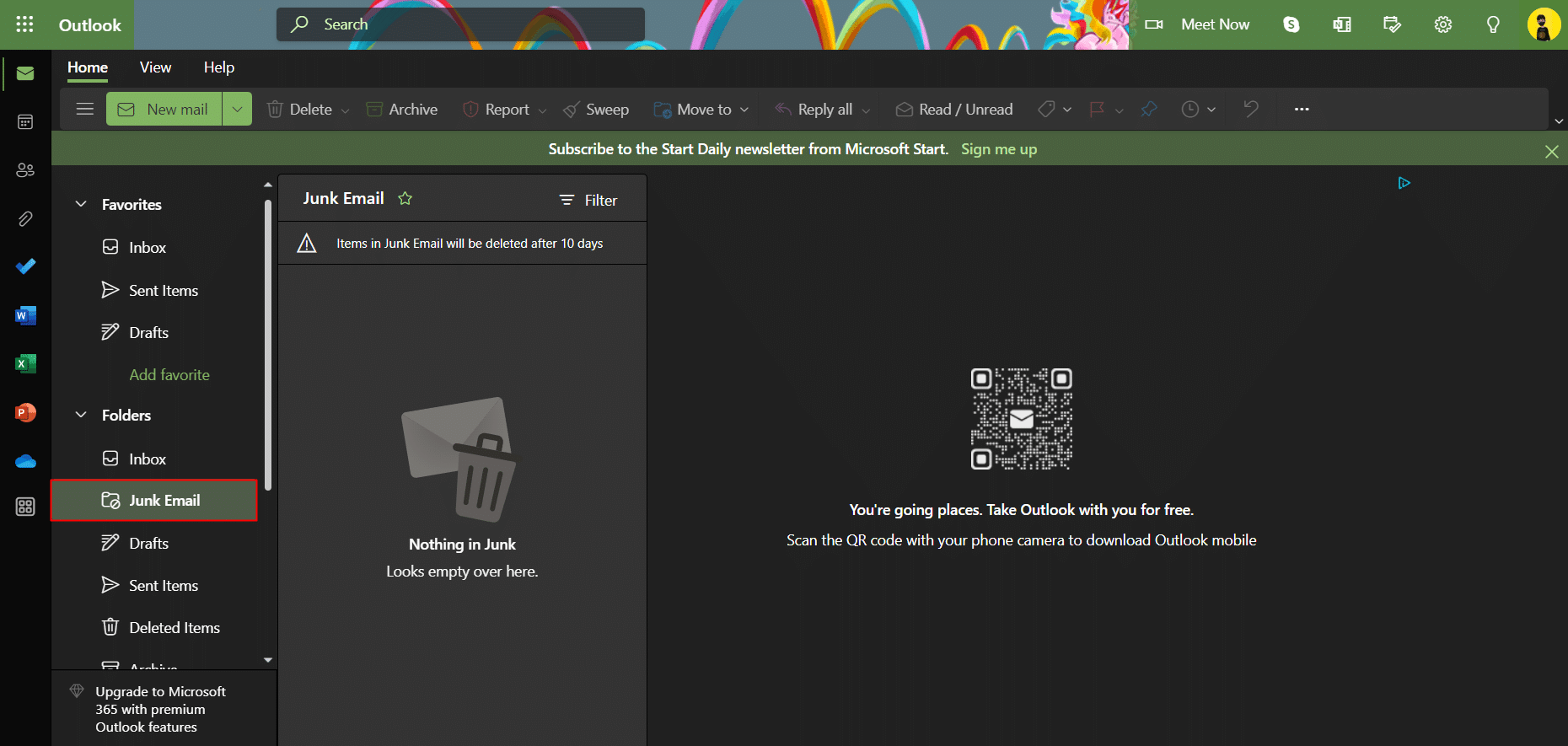
Opțiunea II: pe smartphone
1. Lansați aplicația de e-mail pe dispozitivul dvs. În cazul nostru, folosim Gmail .
2. Apăsați pe cele trei linii verticale (pictograma hamburger) de pe ecran.

3. Verificați e-mailurile în toate categoriile, cum ar fi Principal , Promoții , Social , Actualizări și sub etichete precum Important și Spam .
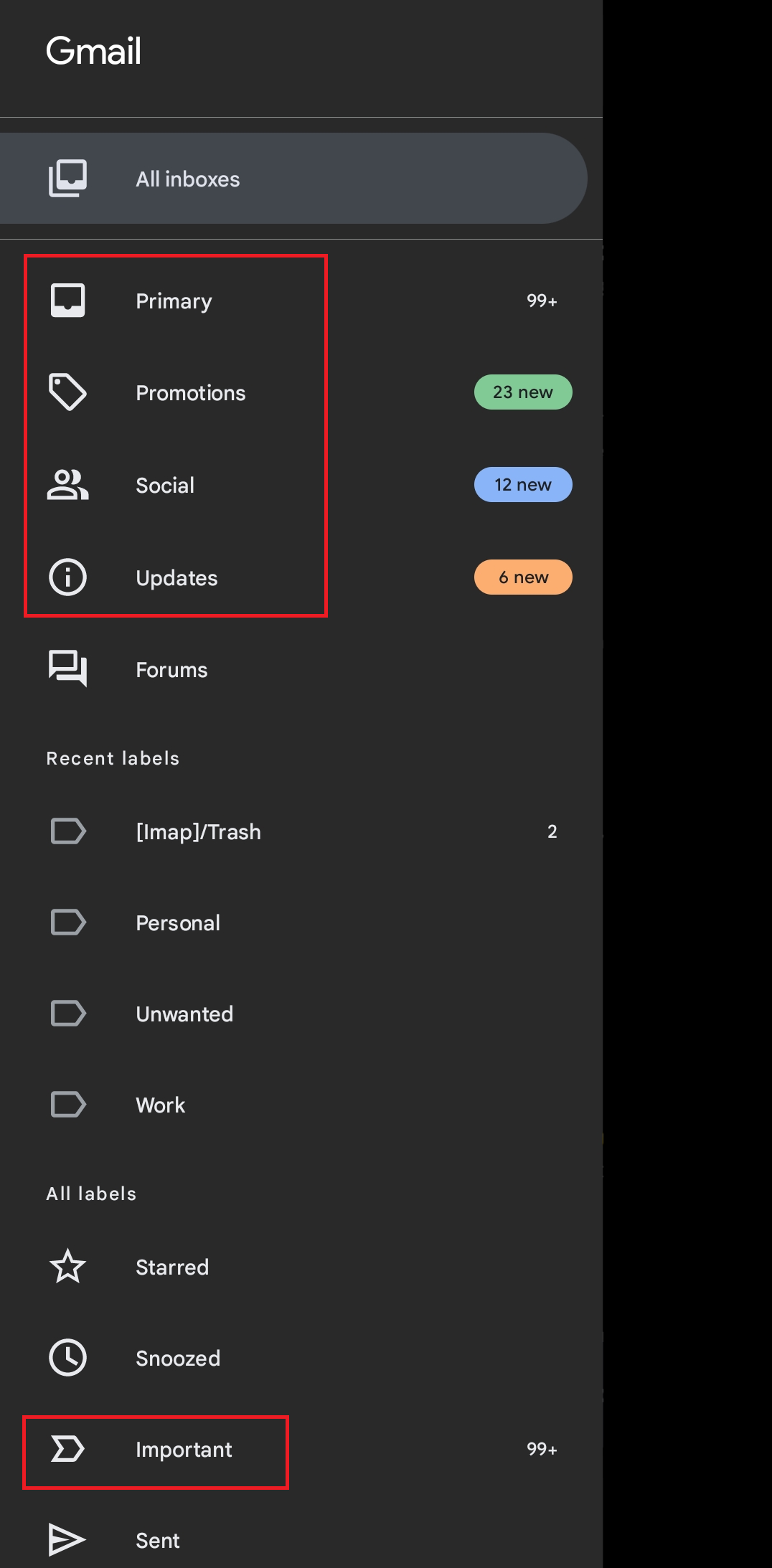
Citiți și: Cum să activați și să utilizați urmărirea pachetelor în aplicația Gmail
Metoda 11: Utilizați un cont fără parolă cu Microsoft Authenticator (nu este recomandat)
În cazul în care niciuna dintre metodele menționate mai sus nu se dovedește eficace, este de remarcat faptul că Microsoft are și o funcție fără parolă care simplifică procesul de navigare prin parole și coduri de verificare. Acest lucru elimină necazurile și inconvenientele asociate cu metodele tradiționale de autentificare bazate pe parole, cum ar fi verificarea în doi pași.
1. Vizitați site-ul web al contului dvs. Microsoft.
2. Introduceți acreditările și conectați-vă.
3. Faceți clic pe opțiunea Securitate .
4. În fereastra nouă, faceți clic pe Începeți sub Opțiuni avansate de securitate .
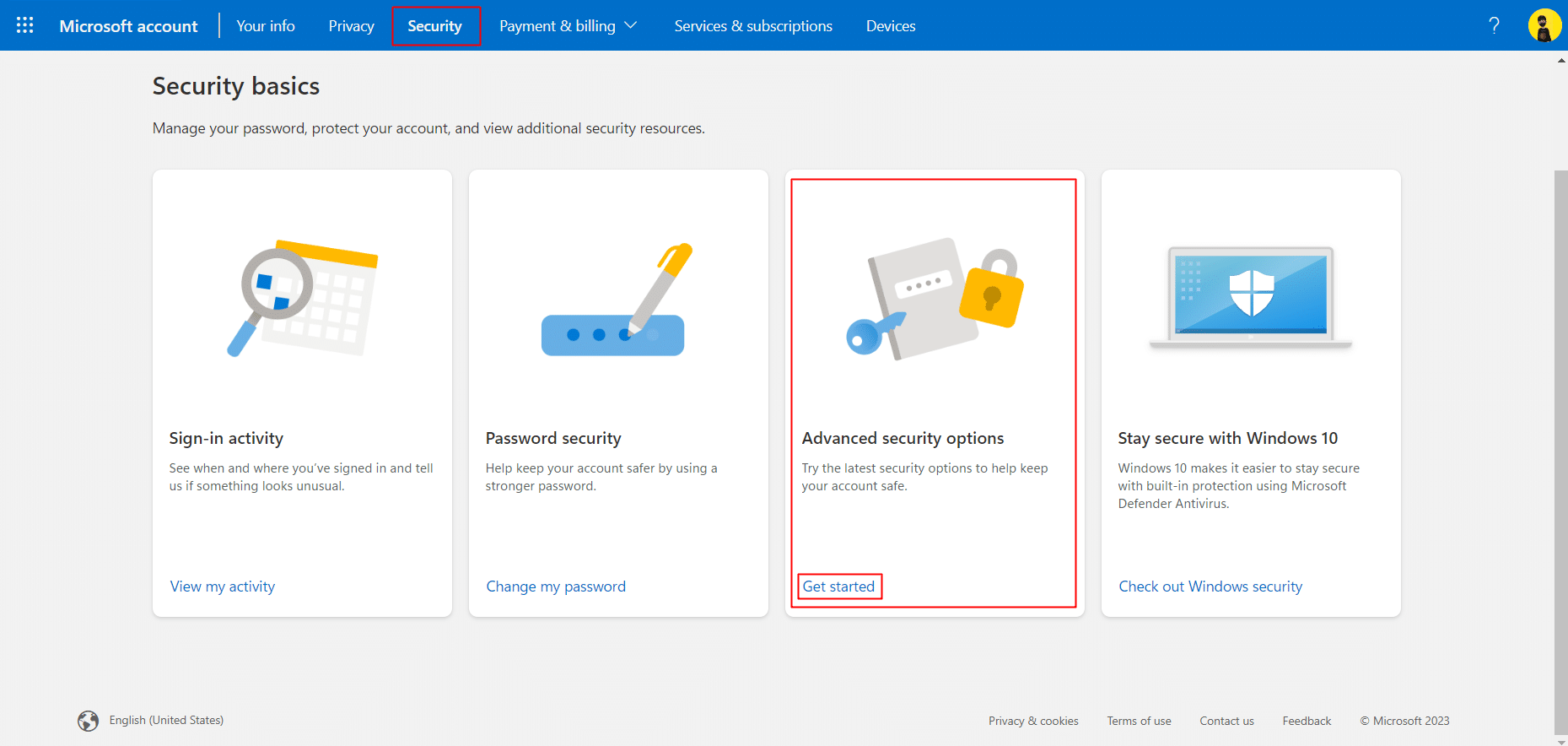
5. Instalați aplicația Microsoft Authenticator pe smartphone.
- Microsoft Authenticator pentru Android
- Microsoft Authenticator pentru iOS
6. Sub Cont fără parolă, sub Securitate suplimentară , selectați Activare .
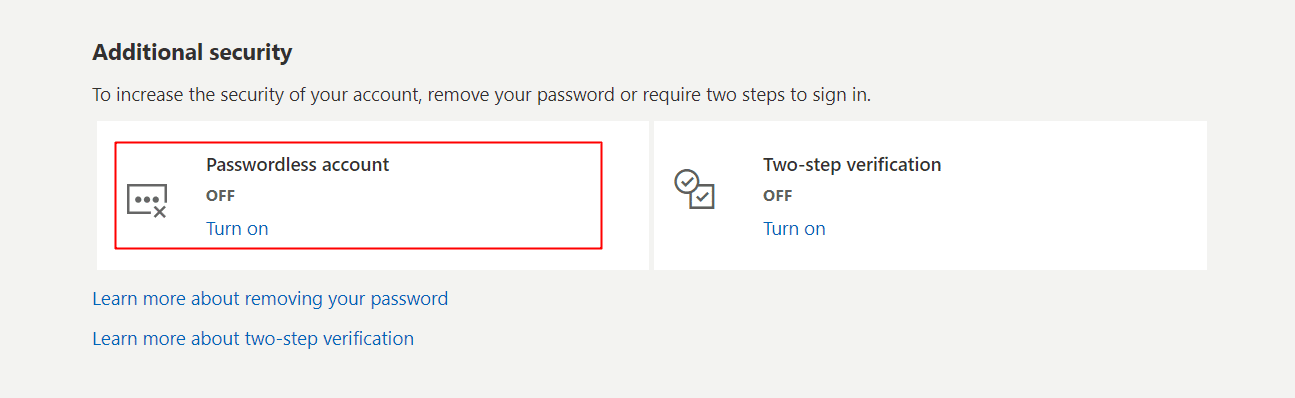
7. În noua fereastră pop-up pentru Configurați contul fără parolă , faceți clic pe Următorul .
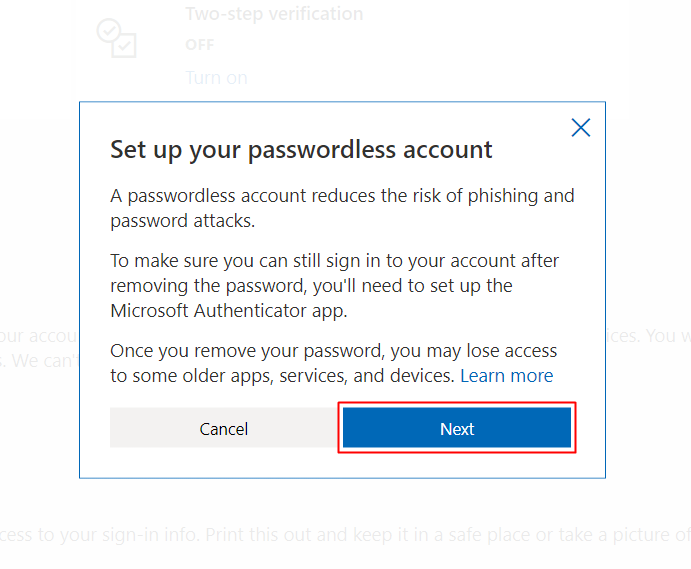
8. Din nou, în noua fereastră pop-up pentru Configurați aplicația Microsoft Authenticator , faceți clic pe Următorul .
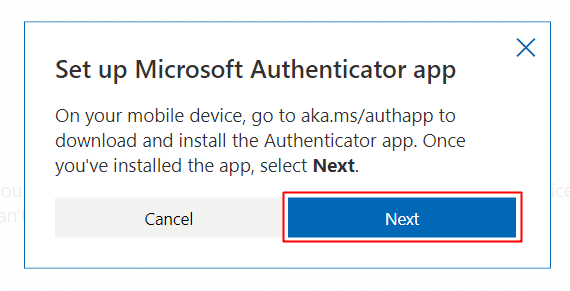
9. Acum urmați instrucțiunile de pe ecran de scanare a codului QR pe dispozitiv și așa mai departe pentru a obține acces la contul fără parolă.
Metoda 12: Luați legătura cu asistența Microsoft
Dacă nu doriți să activați accesul la un cont Microsoft fără parolă, acest lucru este în cele din urmă pe care îl puteți face dacă nicio metodă de rezolvare a problemei de a nu primi codul de securitate pentru conectare este să contactați echipa de asistență Microsoft. Acestea vă pot oferi câteva informații suplimentare și metode de depanare.
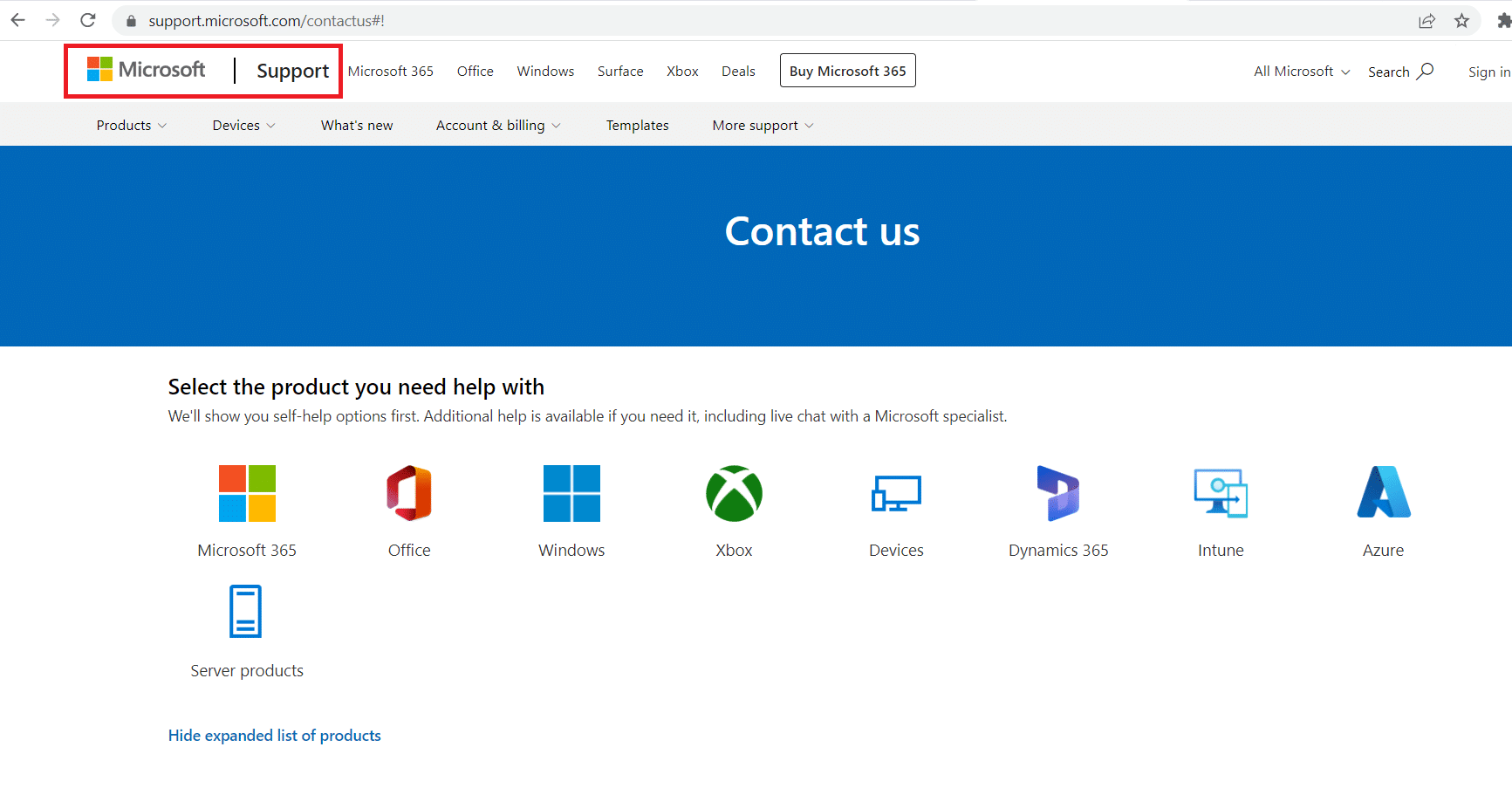
Recomandat:
- Remediați problema eșuată la trimiterea cererii de prietenie MW2
- Remediați eroarea interzisă Cloudflare 403
- Cum să utilizați Microsoft Authenticator
- 11 moduri de a remedia telefonul Android care nu primește mesaje text
Cu asta, suntem în sfârșit la sfârșitul articolului. Sperăm că acest ghid a fost util și că ați putut afla cum să remediați problema de verificare a mesajelor care nu trimite Microsoft . Spuneți-ne care metodă a funcționat cel mai bine pentru dvs. pentru a rezolva problema codului de verificare în doi pași. Dacă aveți întrebări sau sugestii, atunci nu ezitați să le trimiteți în secțiunea de comentarii de mai jos.
